将应用程序固定到任务栏可以使它们更易于访问,尤其是当它们是您经常需要的应用程序时。Microsoft Store 提供大量应用程序,您可以将应用程序直接从商店固定到任务栏。这是一个非常简单的过程,您可以在一分钟内完成。本教程将向您展示如何在 Windows 11 系统上使用Microsoft Store将应用固定到任务栏。
使用 Microsoft Store 将应用固定到任务栏
当然,您可以下载应用程序,从“开始”菜单访问它,然后将其固定到任务栏,或者您可以采用更短的方法,即使用 Microsoft Store 并从那里固定应用程序。对于较短的方法,请按照以下步骤操作:
步骤 1:单击任务栏上的Windows图标,然后选择Microsoft Store。


步骤 2:从窗口的左下角选择库选项。


第 3 步:在库中,您将看到系统上所有应用程序和游戏的列表。找到要固定到任务栏的应用程序。
第 4 步:单击应用程序旁边的三个垂直点。选择固定到任务栏。


第 5 步:您将被要求确认。单击是确认。


取消固定应用程序
如果以后您想从任务栏中删除应用程序,请右键单击任务栏上的应用程序,然后选择从任务栏取消固定。这将逆转固定过程。
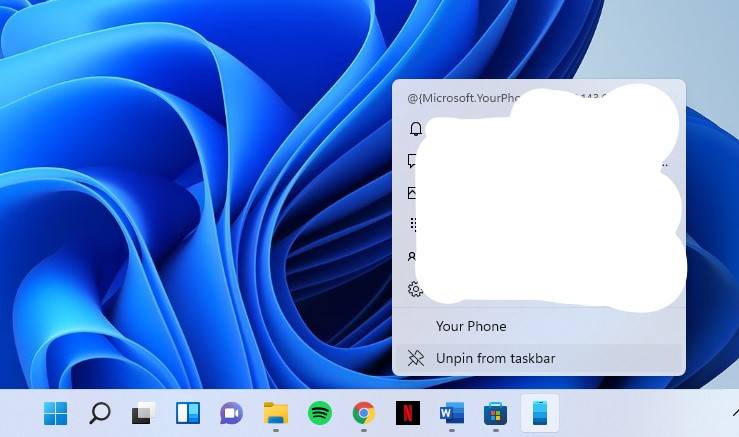


还没有评论,来说两句吧...